LED LENSERのLEDライトが大好きな私なのですが、P7の新型の値段がだいぶ落ち着いてきたので入手してみました。LED LENSERは高級LEDライトに分類されると思いますが、高級とは言っても購入時期を見極めればかなりリーズナブルに入手できます。
新型のデザインには一部赤がアクセントに使われていますが、化粧箱からして統一デザインです。ちょっとお高い製品なので、細かい演出が嬉しいです。

レンズ筒の内側が赤色になりました。単なるデザインのようです。

左側は旧モデルです。新型はマットな感じになりました。個人的にはカメラの軍艦部分みたいな質感の旧モデルの方が好き。

新型のスイッチ部分。デザインは良いのですが、バリが肉眼で確認でき、若干仕上げが甘い気がしないでもなく。

旧モデルと決定的に異なる部分はレンズの部分で、筒が薄くなった分、レンズの面積がかなり大きくなっています。

レッドレンザーシリーズでおなじみのアドバンスフォーカスの広角側で天井に照射してみた所。殆どムラが無いのにびっくり。

専用ポーチは旧機種と全く同じ。相変わらず使い込まないとキツくて出し入れしにくい^^;このクォリティーの頑丈なナイロンケースが付属するのは嬉しい。

旧モデルのオプションが流用出来るのも嬉しい点。写真はインテリジェントクリップを装着したところ。

まとめ
旧モデルよりも明るくなって軽くなって照射ムラも軽減されて良い事尽くめのような感じなのですけど、アドバンスフォーカス部のグリースがはみ出ててたり、スイッチのバリが気になったり、若干雑になったような印象を受けます。個体差のような気もしますが。
ワイド側の照射ムラが殆ど無くなった点については素直に歓迎したい点です。レンズ外周部分に年輪のようにムラがあると夜道で足元を照らす際に意外と気になる物で、これが改善してるのは嬉しい。
僅かながら軽くなっているのも嬉しい点。私は山にP7を持って行きたいので、例えそれが数グラムの差でも嬉しい。
最大320ルーメンになった点も、いざという時に役立ちそうです。
ボディーがツルツルからマットに変わったので、ちょっとしたことで汚れが目立つようになったのですが、アウトドアで使うなら滑りにくいマット仕上げの方が良いのかなと思ってる所。
ただ、これは旧機種の頃からも言える事なのですが、登山キャンプってわざわざ不自由を楽しみに行ってるという側面もあるので、高性能過ぎるアイテムは雰囲気を損なうという弊害もあるのですが、これは贅沢な悩みですねw
Ledlenser(レッドレンザー) P7 Core LEDフラッシュライト 単4(AAA)4本 502180 [日本正規品] Black 小
30% オフLedlenser P7 第四世代 LED ハンドライト 懐中電灯 乾電池タイプ 単四電池 ×4 650ルーメン 400m照射 フォーカス調整 軽量 パワフル 最長30時間 IP54 生活防水 製品登録で7年保証 2025年9月発売 信頼のドイツブランド レッドレンザー
¥12,700 (2025年11月11日 09:57 GMT +09:00 時点 - 詳細はこちら価格および発送可能時期は表示された日付/時刻の時点のものであり、変更される場合があります。本商品の購入においては、購入の時点で当該の Amazon サイトに表示されている価格および発送可能時期の情報が適用されます。)Ledlenser P7R SE ハンディライト 充電式 電池式 ハイブリッド 最大1100ルーメン 豪華ギフトボックス付き 製品登録で7年保証 18650 対応 信頼のドイツブランド レッドレンザー
¥13,200 (2025年11月11日 09:57 GMT +09:00 時点 - 詳細はこちら価格および発送可能時期は表示された日付/時刻の時点のものであり、変更される場合があります。本商品の購入においては、購入の時点で当該の Amazon サイトに表示されている価格および発送可能時期の情報が適用されます。)Ledlenser C7 Classic 復刻版 ハンディライト 電池式 アルカリ乾電池 450ルーメン フォーカス機能 製品登録で7年保証 ケース販売 信頼のドイツブランド レッドレンザー
¥7,700 (2025年11月10日 16:08 GMT +09:00 時点 - 詳細はこちら価格および発送可能時期は表示された日付/時刻の時点のものであり、変更される場合があります。本商品の購入においては、購入の時点で当該の Amazon サイトに表示されている価格および発送可能時期の情報が適用されます。)Ledlenser(レッドレンザー) ベルトポーチ Core/Work/Signature用 フラッシュライト用アクセサリ 502268 [日本正規品] ブラック 小 並行輸入品にご注意ください
via PressSync



![Ledlenser(レッドレンザー) P7 Core LEDフラッシュライト 単4(AAA)4本 502180 [日本正規品] Black 小 #1](https://m.media-amazon.com/images/I/41ArjfAFWtL._SL100_.jpg)
![Ledlenser(レッドレンザー) P7 Core LEDフラッシュライト 単4(AAA)4本 502180 [日本正規品] Black 小 #2](https://m.media-amazon.com/images/I/41rXDJkND5L._SL100_.jpg)
![Ledlenser(レッドレンザー) P7 Core LEDフラッシュライト 単4(AAA)4本 502180 [日本正規品] Black 小 #3](https://m.media-amazon.com/images/I/41qp09y9-EL._SL100_.jpg)
![Ledlenser(レッドレンザー) P7 Core LEDフラッシュライト 単4(AAA)4本 502180 [日本正規品] Black 小 #4](https://m.media-amazon.com/images/I/41RAs-WiskL._SL100_.jpg)
![Ledlenser(レッドレンザー) P7 Core LEDフラッシュライト 単4(AAA)4本 502180 [日本正規品] Black 小 #5](https://m.media-amazon.com/images/I/51FIuC65MQL._SL100_.jpg)














![Ledlenser(レッドレンザー) ベルトポーチ Core/Work/Signature用 フラッシュライト用アクセサリ 502268 [日本正規品] ブラック 小 並行輸入品にご注意ください #1](https://m.media-amazon.com/images/I/41TcmqslpcL._SL100_.jpg)
![Ledlenser(レッドレンザー) ベルトポーチ Core/Work/Signature用 フラッシュライト用アクセサリ 502268 [日本正規品] ブラック 小 並行輸入品にご注意ください #2](https://m.media-amazon.com/images/I/41sW+tQT0sL._SL100_.jpg)
![Ledlenser(レッドレンザー) ベルトポーチ Core/Work/Signature用 フラッシュライト用アクセサリ 502268 [日本正規品] ブラック 小 並行輸入品にご注意ください #3](https://m.media-amazon.com/images/I/11L5MHi7xsL._SL100_.jpg)















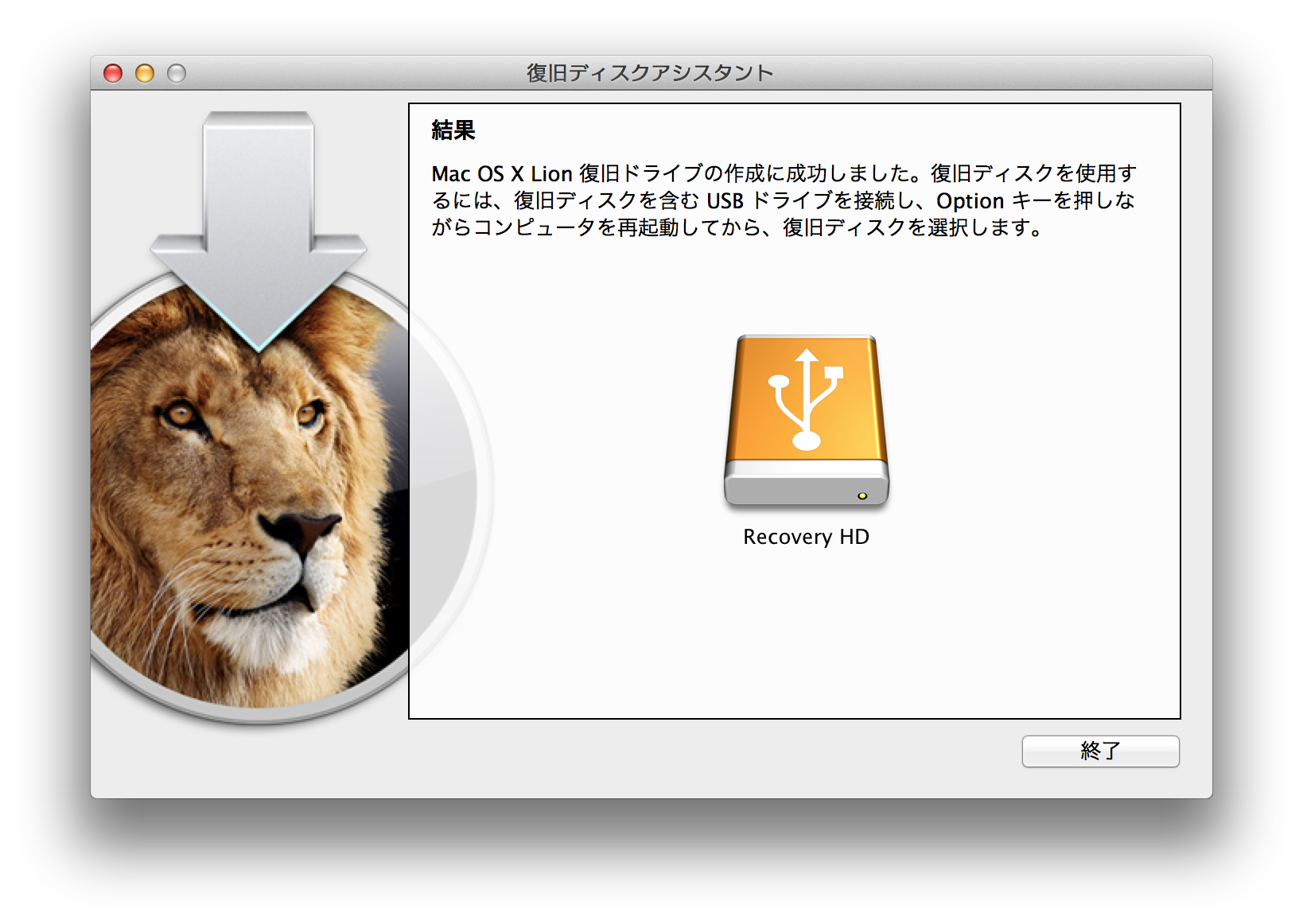
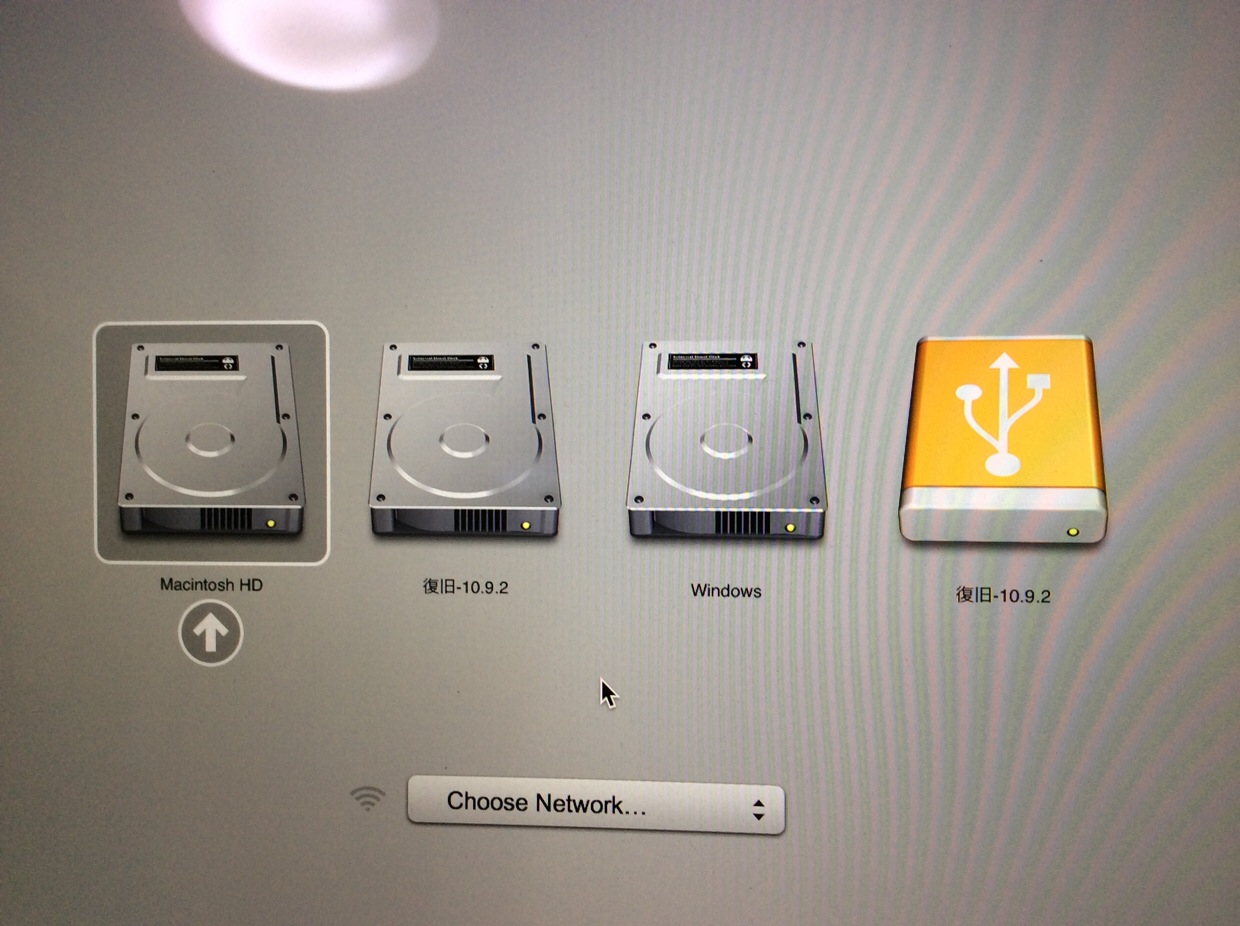






![[製品特徴] : 【家電批評 2024 スティック型 USB-A SSD 総合No.1受賞】超小型,軽量なスティック型SSD、USB Type-AとType-C機器で利用できるデュアルコネクタが特徴で10Gbpsの高速ポータブルSSDです。[iPhone15 & iPhone16 対応]※本製品は、iPhone15 Pro / iPhone Pro Max以降のiPhoneを使用したProRes録画(1080P/60fps)に対応しています。 [容量] : 128GB [サイズ] : 軽量コンパ...](https://m.media-amazon.com/images/I/31Vd3rhZsUL._SL160_.jpg)





![[製品特徴] : 【家電批評 2024 スティック型 USB-A SSD 総合No.1受賞】超小型,軽量なスティック型SSD、USB Type-AとType-C機器で利用できるデュアルコネクタが特徴で10Gbpsの高速ポータブルSSDです。[iPhone15/16 動作確認済] ※本製品は、iPhone15 Pro / iPhone Pro Max以降のiPhoneを使用したProRes録画(1080P/60fps)に対応しています。 [容量] : 256GB [サイズ] : 軽量コンパクト 7...](https://m.media-amazon.com/images/I/31f9kwRcsLL._SL160_.jpg)
![[製品特徴] : 超小型,軽量なスティック型SSD、USB Type-AとType-C機器で利用できるデュアルコネクタが特徴で10Gbpsの高速ポータブルSSDです。 [サイズ] : 軽量コンパクト 71.3 mm x 20 mm x 7.8 mm / [重量] : 11 g [USB種類] : USB Type-A / USB Type-C デュアルコネクタ , [接続インターフェース] : USB 10Gbps [転送速度] : 読出し (最大) 1050 MB/s ・ 書込み (最大) 9...](https://m.media-amazon.com/images/I/312+WOtjAmL._SL160_.jpg)
























































![パナソニック(Panasonic)【Amazon.co.jp限定】 パナソニック エネループ スタンダードモデル [最小容量2000mAh/くり返し回数600回] 単3形 充電池 4本パック BK-3MCD/4HA #1](https://m.media-amazon.com/images/I/51a96v2TPEL._SL100_.jpg)
![パナソニック(Panasonic)【Amazon.co.jp限定】 パナソニック エネループ スタンダードモデル [最小容量2000mAh/くり返し回数600回] 単3形 充電池 4本パック BK-3MCD/4HA #2](https://m.media-amazon.com/images/I/41DTPIVjP8L._SL100_.jpg)
![パナソニック(Panasonic)【Amazon.co.jp限定】 パナソニック エネループ スタンダードモデル [最小容量2000mAh/くり返し回数600回] 単3形 充電池 4本パック BK-3MCD/4HA #3](https://m.media-amazon.com/images/I/41iZ9MoRSTL._SL100_.jpg)
![パナソニック(Panasonic)【Amazon.co.jp限定】 パナソニック エネループ スタンダードモデル [最小容量2000mAh/くり返し回数600回] 単3形 充電池 4本パック BK-3MCD/4HA #4](https://m.media-amazon.com/images/I/41v+NuJb5WL._SL100_.jpg)
![パナソニック(Panasonic)【Amazon.co.jp限定】 パナソニック エネループ スタンダードモデル [最小容量2000mAh/くり返し回数600回] 単3形 充電池 4本パック BK-3MCD/4HA #5](https://m.media-amazon.com/images/I/41wAG3IvTnL._SL100_.jpg)

![パナソニック(Panasonic) 【Amazon.co.jp限定】 パナソニック エネループ プロハイエンドモデル(大容量モデル) [最小容量2500mAh/くり返し回数150回] 単3形 充電池 4本パック eneloop pro BK-3HCD/4HA #2](https://m.media-amazon.com/images/I/41FT5+RNQcL._SL100_.jpg)
![パナソニック(Panasonic) 【Amazon.co.jp限定】 パナソニック エネループ プロハイエンドモデル(大容量モデル) [最小容量2500mAh/くり返し回数150回] 単3形 充電池 4本パック eneloop pro BK-3HCD/4HA #3](https://m.media-amazon.com/images/I/41vepD9DVwL._SL100_.jpg)

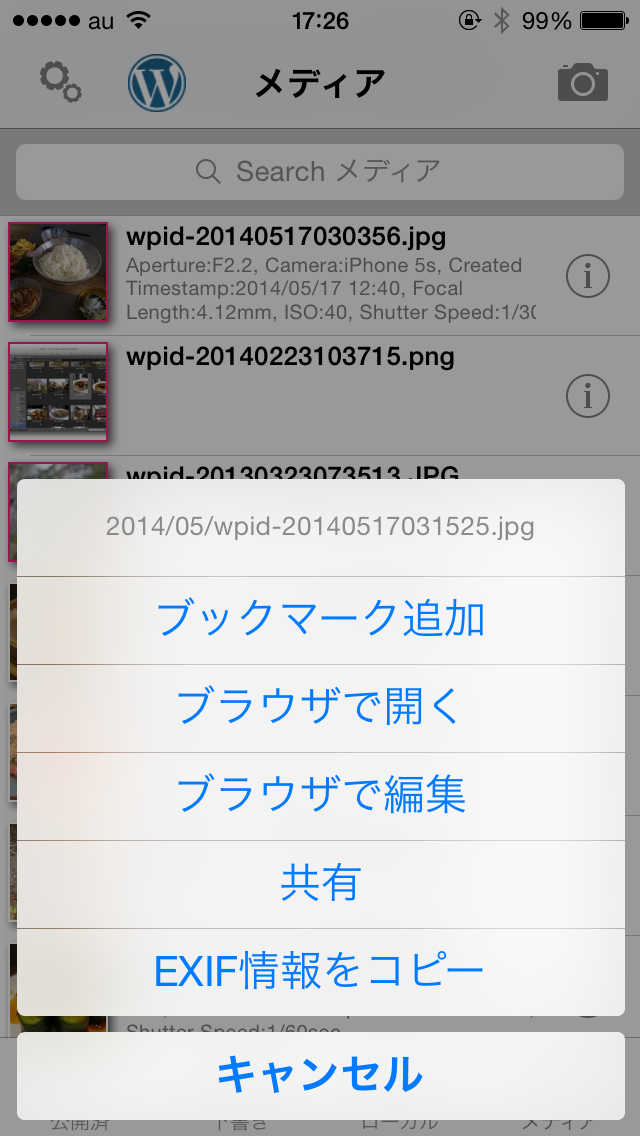
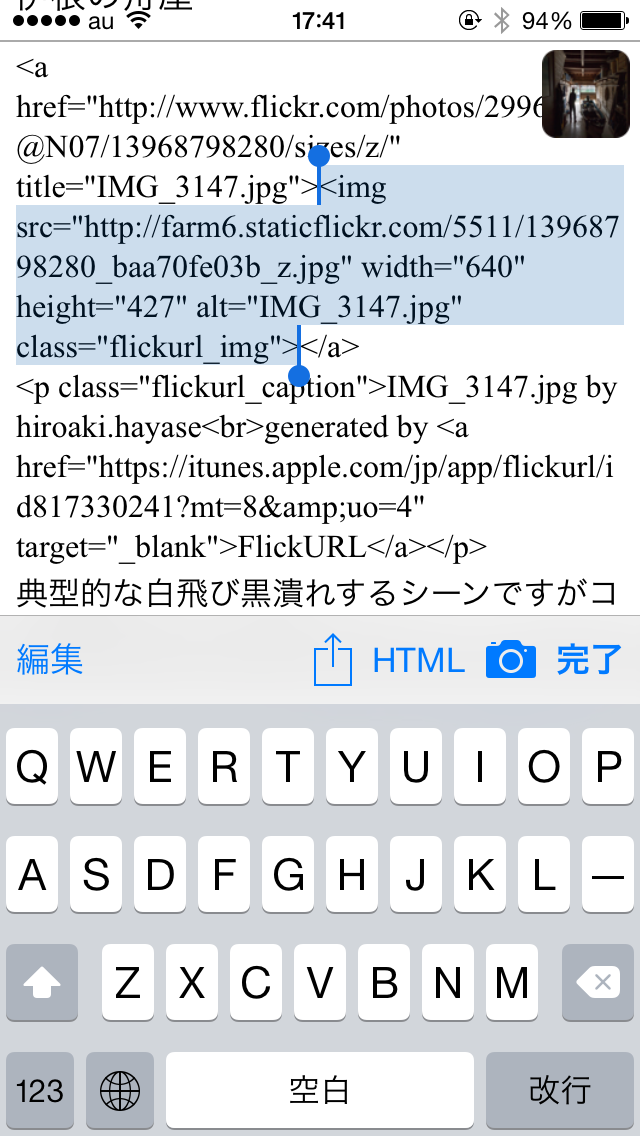
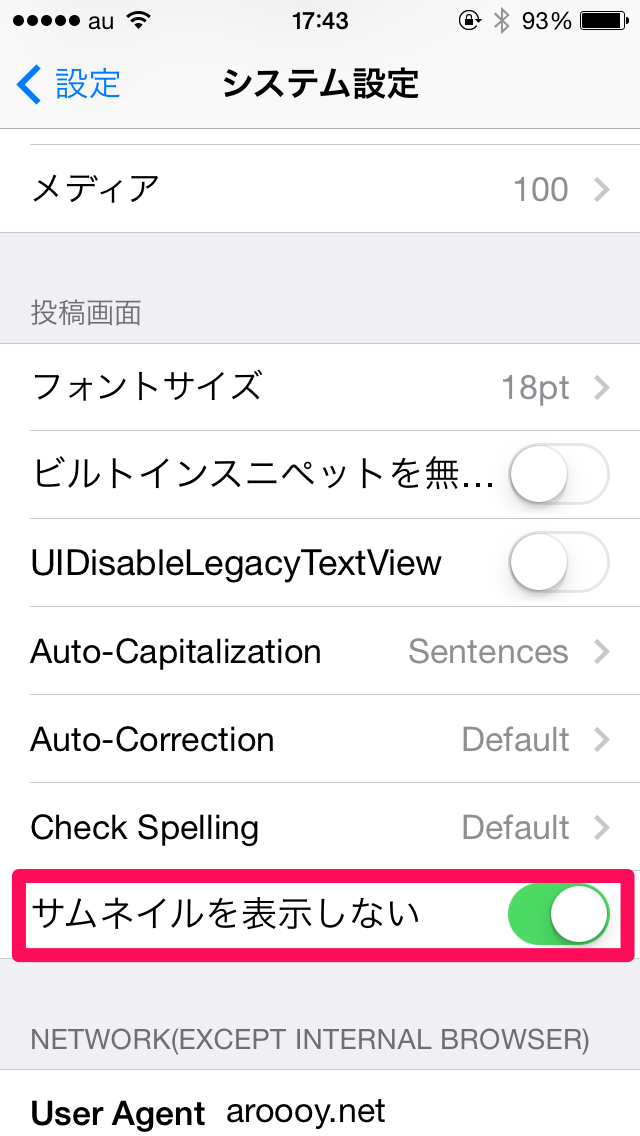





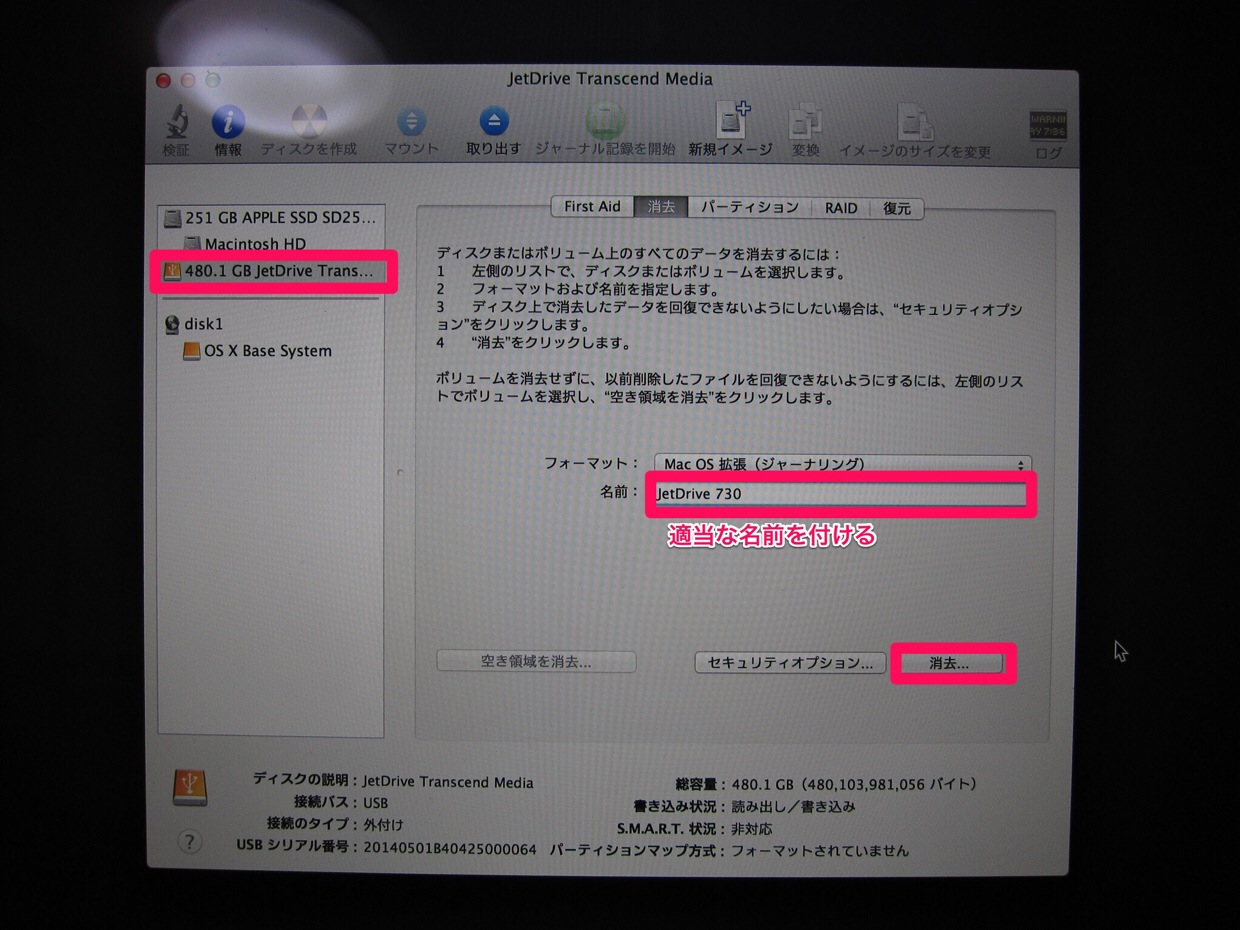
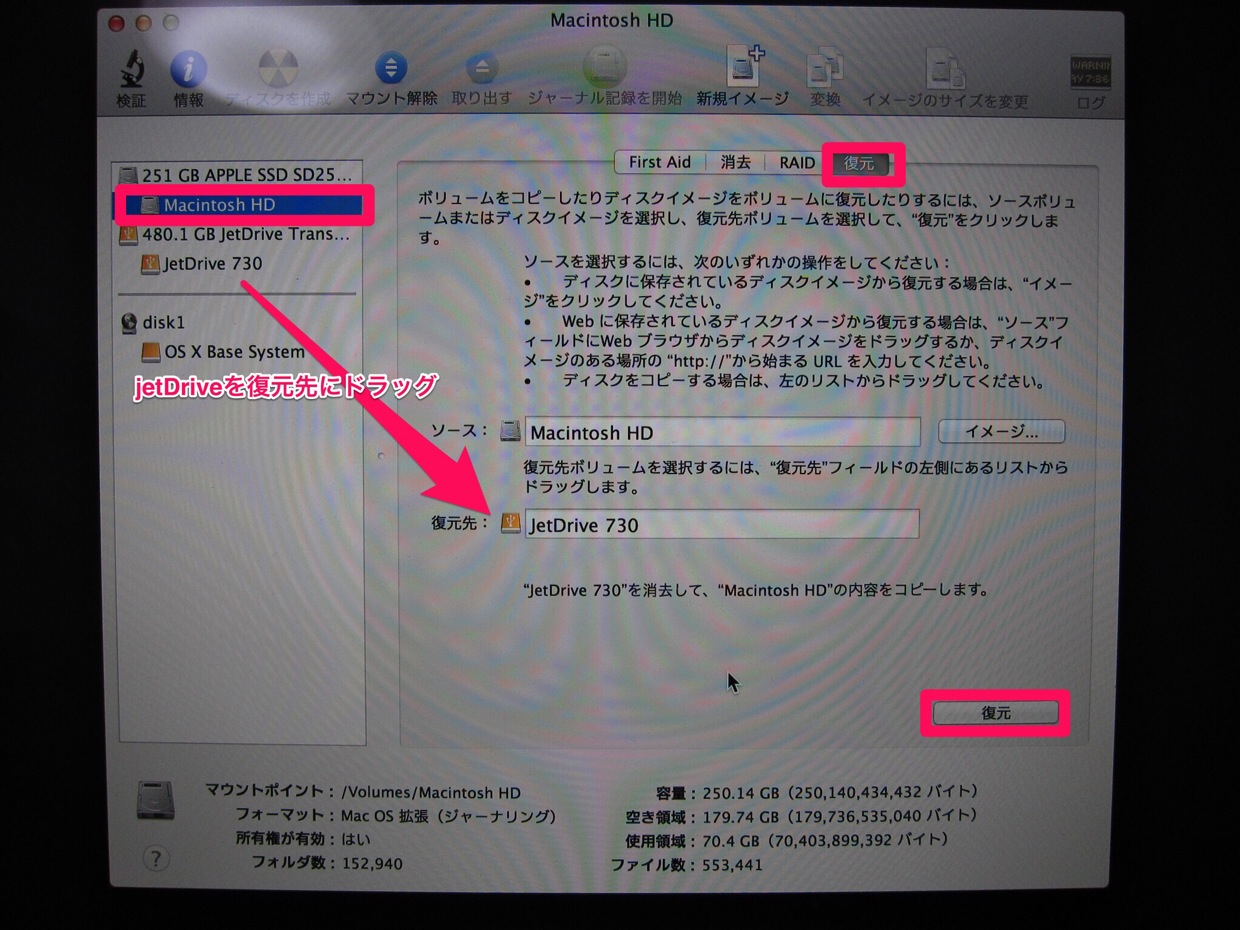


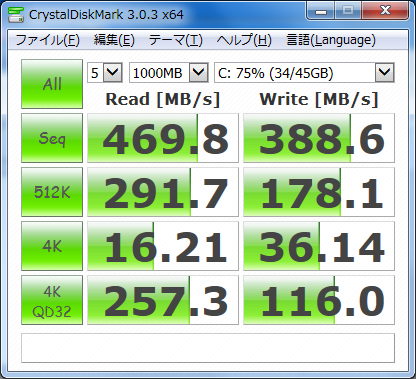
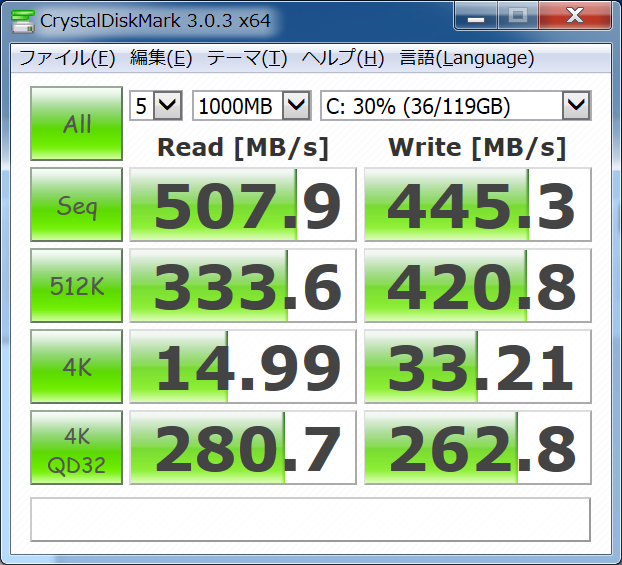







![[製品特徴]:空いているMacBookのカードスロットにピッタリ納まり、利用可能なストレージ容量が即座に増やせます。 [対応モデル]:"対象モデル追加" 【Macbook Pro 14"(2021)】に対応! ! [対応モデル]:Macbook Pro Retina display 13"(Late 2012 ~ Early 2015)の各モデルに対応 [容量]:256GB [最大読出速度]:95MB/s [保証]:5年保証、保証規定に関してはトランセンドホームページをご参照ください。※記録デー...](https://m.media-amazon.com/images/I/31kkpFtFqcL._SL160_.jpg)






![対応モデル : MacBook Air / Late 2010 [Size 11"&13"] MacBook Air / Mid 2011 [Size 11"&13"] シーケンシャル:読み出し570MB/s 書き込み290MB/s インターフェース:SATA III 6Gb/s 容量:240GB 5年保証 商品の仕様・外観は製造時期 / 発送のタイミングにより画像と異なる場合がございます。](https://m.media-amazon.com/images/I/31rroyX6XjL._SL160_.jpg)
![トランセンドジャパン Transcend SSD MacBook Air専用アップグレードキット (Late 2010[11"&13"]/Mid 2011[11"&13"]) SATA3 6Gb/s 240GB 5年保証 JetDrive / TS240GJDM500 #1](https://m.media-amazon.com/images/I/21G1sDk7tHL._SL100_.jpg)
![トランセンドジャパン Transcend SSD MacBook Air専用アップグレードキット (Late 2010[11"&13"]/Mid 2011[11"&13"]) SATA3 6Gb/s 240GB 5年保証 JetDrive / TS240GJDM500 #2](https://m.media-amazon.com/images/I/216Uuv-sDXL._SL100_.jpg)
![トランセンドジャパン Transcend SSD MacBook Air専用アップグレードキット (Late 2010[11"&13"]/Mid 2011[11"&13"]) SATA3 6Gb/s 240GB 5年保証 JetDrive / TS240GJDM500 #3](https://m.media-amazon.com/images/I/215YF64cMtL._SL100_.jpg)
![トランセンドジャパン Transcend SSD MacBook Air専用アップグレードキット (Late 2010[11"&13"]/Mid 2011[11"&13"]) SATA3 6Gb/s 240GB 5年保証 JetDrive / TS240GJDM500 #4](https://m.media-amazon.com/images/I/3155Ch7wlBL._SL100_.jpg)


































